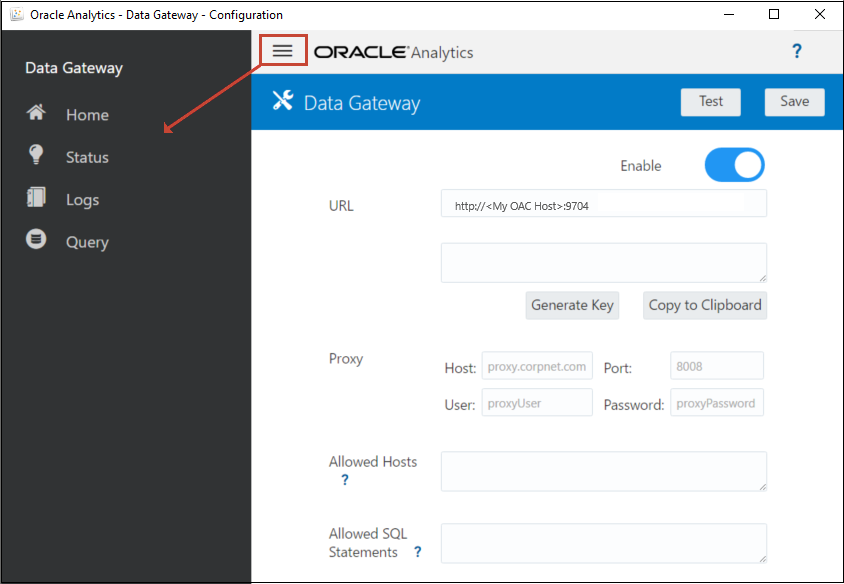Rezolvarea problemelor Data Gateway
Într-un agent Data Gateway, utilizaţi opţiunile Data Gateway din Navigator pentru a afişa paginile Stare, Jurnale şi Interogare, pentru a monitoriza traficul din conexiunea la distanţă şi a rezolva problemele uzuale de conectivitate şi performanţă.
Diagnosticarea problemelor de conectare cu ajutorul paginii Stare
Utilizaţi această pagină pentru a examina cererile către baza de date pe care un agent Data Gateway le trimite către baza de date la distanţă.
Într-un agent Data Gateway, faceţi clic pe Navigator, apoi pe Stare pentru a examina cererile către baza de date.
- Pentru a căuta după dată, în câmpul Căutare cerere introduceţi integral sau parţial data şi ora în formatul "YYYY-MM-DD HH-MM-SS". De exemplu, introduceţi "2022-03-28" pentru a căuta intrări pentru 28 martie 2022.
- Pentru a căuta joburi eşuate, în câmpul Căutare cerere, introduceţi "REQUEST FINISHED WITH ERRORS".
Goliţi câmpul Căutare cerere pentru a examina toate joburile.
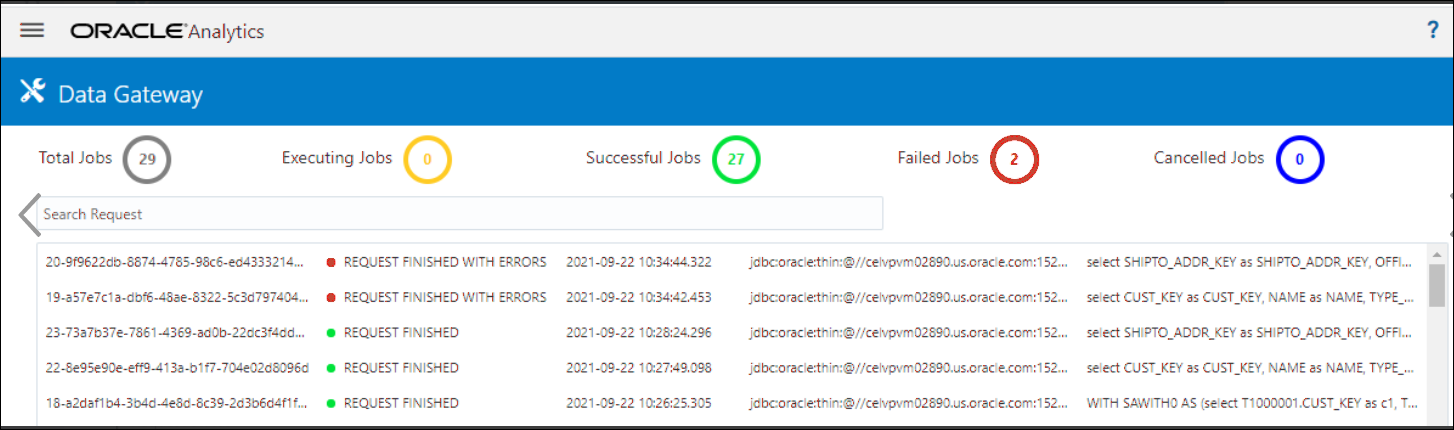
.png
Faceţi clic pe un job pentru a vizualiza informaţii detaliate despre stare.
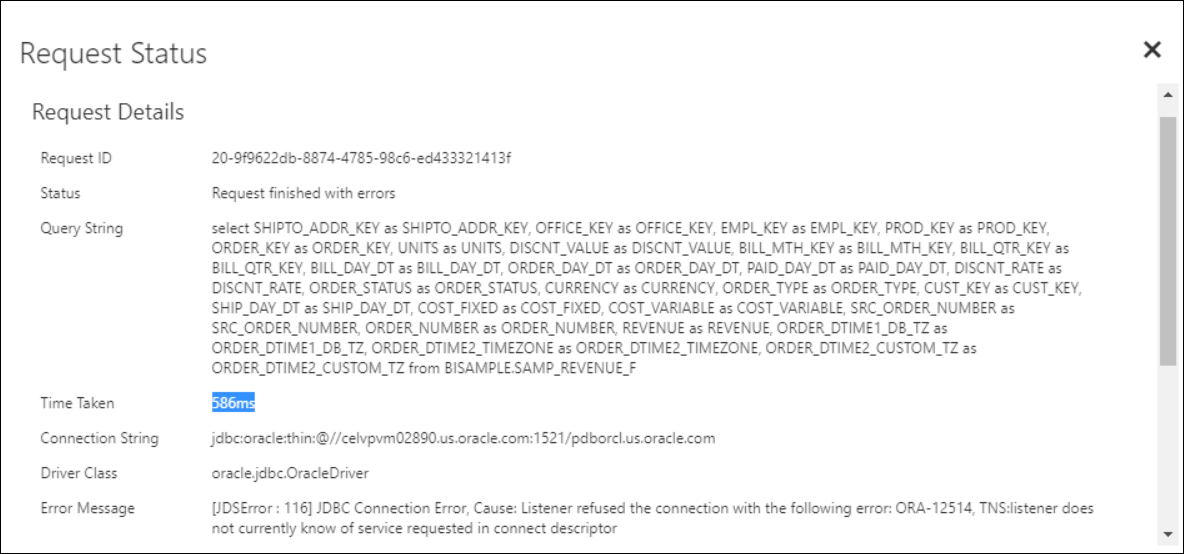
.png
Diagnosticarea problemelor de conectare cu ajutorul paginii Jurnale
Utilizaţi această pagină ca să examinaţi intrările din jurnalul unui agent Data Gateway pentru a analiza traficul conexiunii.
Într-un agent Data Gateway, faceţi clic pe Navigator, apoi pe Jurnale pentru a examina intrările de jurnal. Activaţi opţiunea Activare interogare jurnale şi selectaţi nivelul de jurnalizare dorit. De exemplu, pentru a diagnostica probleme legate de conexiune, puteţi seta opţiunea Tip jurnalizare la Remediere erori.
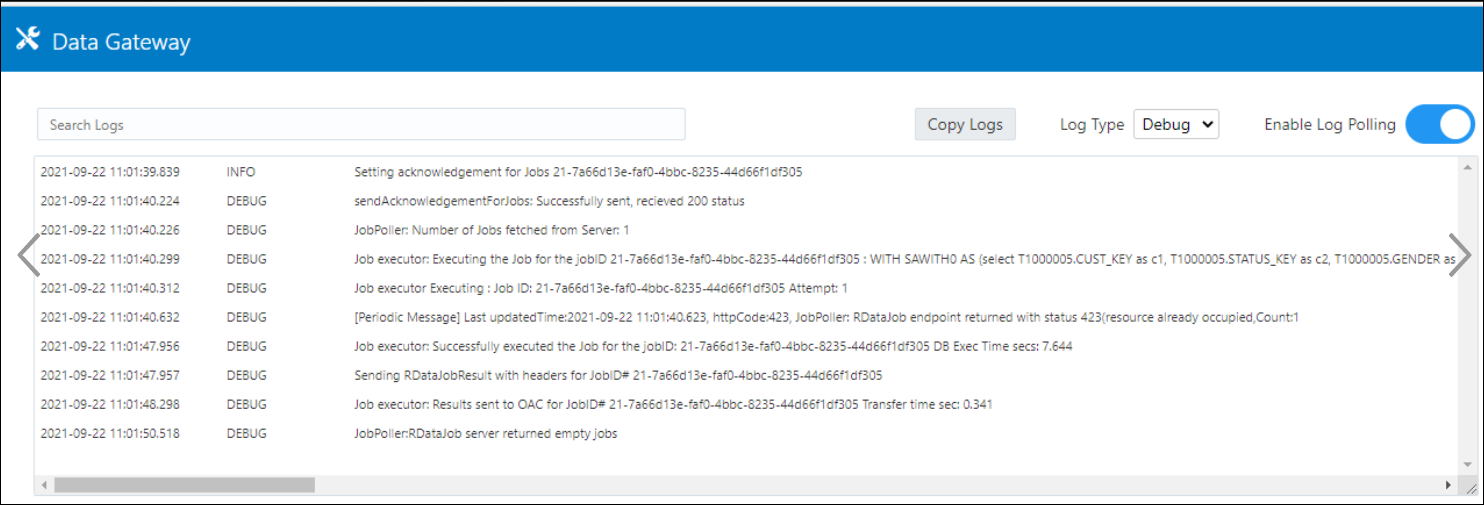
.png
Oracle vă recomandă ca, după ce aţi finalizat rezolvarea problemelor, să dezactivaţi opţiunea Activare interogare jurnale sau să ajustaţi opţiunea Tip jurnalizare astfel încât să capteze mai puţine informaţii.
Diagnosticarea problemelor de conectare cu ajutorul paginii Interogare
Utilizaţi această pagină pentru a interoga o bază de date la distanţă dintr-un agent Data Gateway pentru a testa conexiunea şi a evalua performanţa.
Într-un agent Data Gateway, faceţi clic pe Navigator, apoi pe Interogare pentru a executa o instrucţiune SQL direct din agentul Data Gateway în baza de date (la sediu). De exemplu, puteţi copia şirul de interogare, şirul de conectare şi clasa de drivere dintr-un job eşuat, lista pe pagina Stare. Introduceţi acreditările pentru baza de date şi executaţi interogarea pentru a examina rezultatul şi statisticile de performanţă (durata scursă). Notă: Baza de date de la distanţă trebuie să accepte conexiunea utilizând un şir de conectare JDBC.

.png
Probleme şi sugestii privind conectivitatea de la distanţă
Iată câteva probleme de conectivitate pe care le puteţi întâlni şi câteva sugestii despre cum le puteţi rezolva.
Probleme legate de dashboarduri şi analize
| Problemă raportată | Efectuaţi această acţiune |
|---|---|
| Cod de eroare 603 - Nu este conectat niciun agent |
Verificaţi dacă agentul Data Gateway rulează şi este activat în pagina Configurare Data Gateway. Cu Data Gateway pe Linux: Rulaţi $ <Data Gateway Install Directory>/domain/bin/status.sh şi verificaţi dacă "Stare Data Gateway" are valoarea UP sau DOWN. Cu Data Gateway pe Windows: Consultaţi Managerul de activităţi > fila Detalii pentru informaţii despre procesele "datagateway.exe". |
| [nQSError: 77031] Eroarea apare la apelarea serviciului DatasourceService de la distanţă. Detalii: [JDSError : 78] Eroare URL greşit | Examinaţi centralizatorul de conexiuni din modelul semantic şi verificaţi setările din filele Generalităţi şi Diverse. |
Probleme legate de conexiuni sau setul de date
| Problemă raportată | Efectuaţi această acţiune |
|---|---|
| Cod de eroare 603 - Nu este conectat niciun agent | Verificaţi dacă agentul Data Gateway rulează. Cu Data Gateway pe Linux: Rulaţi $ <Data Gateway Install Directory>/domain/bin/status.sh şi verificaţi dacă "Stare Data Gateway" are valoarea UP sau DOWN. Pentru agenţii Data Gateway pe Windows, consultaţi fila Detalii din Manager de activităţi pentru informaţii despre procesele "datagateway.exe". |
| Eşec la salvarea conexiunii. Au fost introduse detalii nevalide pentru conexiune. Introduceţi detaliile corect şi încercaţi din nou. | Vedeţi această eroare în dialogul Conexiune atunci când creaţi o conexiune la un server DB2 sau SQL.
Pe pagina de Stare a agentului, vedeţi, de asemenea, Soluţie provizorie:
|
| JDSError : 110 - Şir de conectare/URL nevalid pentru sursa externă | Verificaţi dacă agentul Data Gateway se poate conecta la sursa de date. De exemplu, dacă vă conectaţi la o bază de date Oracle, faceţi un test utilizând "telnet <hostname> <port>", pe calculatorul pe care este instalat Data Gateway. |
| Nicio coloană afişată | Upgradaţi-vă agentul Data Gateway. Această problemă apare de obicei dacă utilizaţi o actualizare mai veche pentru agentul Data Gateway care nu corespunde actualizării pentru Oracle Analytics Cloud. |
| Opţiunea Utilizare conectivitate la date la distanţă lipseşte |
Verificaţi dacă opţiunea Activare Data Gateway este activată pe pagina Conectivitate date la distanţă din consolă. |
Probleme generale
| Problemă raportată | Efectuaţi această acţiune |
|---|---|
| Modificarea stării agentului a eşuat cu eroarea: Nu s-a specificat numele agentului sau URL-ul Oracle Analytics Cloud sau nu s-a generat perechea de chei | Faceţi clic pe Salvare, apoi pe Activare. Dacă problema persistă, reporniţi aplicaţia. Dacă este necesar, verificaţi reţeaua. |
| La testare este returnat mesajul "Autentificarea a eşuat cu eroarea: 401". Între motivele posibile se numără:
- Cheia agentului Data Gateway nu a fost copiată în pagina Conectivitate date la distanţă din consola Oracle Analytics Cloud. De exemplu, poate aţi făcut clic pe butonul Test înainte de a lipi cheia în OAC > Consolă > pagina Conectivitate date la distanţă. - Cheia agentului Data Gateway a fost regenerată, dar noua cheie nu a fost copiată în pagina Conectivitate date la distanţă din consola Oracle Analytics Cloud. De exemplu, este posibil să fi înregistrat deja un agent Data Gateway în pagina Conectivitate date la distanţă din consolă, dar ID-ul său nu corespunde valorii "id" a cheii din pagina home a agentului Data Gateway. |
Dacă cheia agentului Data Gateway nu a fost copiată, lipiţi cheia în consolă pentru a înregistra agentul. Dacă cheia agentului Data Gateway a fost regenerată, ştergeţi agent Data Gateway din consolă, apoi lipiţi cheia în consolă pentru a reînregistra agentul. |
| La salvare este returnat mesajul "Autentificarea a eşuat cu eroarea: 404".
Această problemă apare de obicei când instanţa Oracle Analytics a fost actualizată. |
Consultaţi: - Îndrumare pentru utilizarea Remote Data Gateway în medii upgradate de la Oracle Analytics Cloud 105.2 şi alte versiuni anterioare (ID document: 2574387.1) - Oracle Analytics Cloud - Classic : Cum se activează Remote Data Gateway în instanţa Oracle Analytics Cloud-Classic administrată de client şi upgradată de la 105.2 sau o versiune anterioară (ID document: 2632064.1). |
| URL OAC nevalid/Excepţie de gazdă necunoscută sau nu este returnat(ă) nicio eroare/niciun mesaj la testare.
Între motivele posibile se numără: - În pagina home a agentului Data Gateway este specificat un URL incorect. De exemplu, poate aţi introdus un URL precum https://oacinst-tenancy.analytics.ocp.oraclecloud.com/dv/ui sau https://oacinst-tenancy.analytics.ocp.oraclecloud.com/analytics - Nu există nicio rută adecvată în reţea de la agentul Data Gateway către instanţa Oracle Analytics Cloud. De exemplu, poate aveţi un server proxy pentru acces la internet şi un firewall blochează accesul de la agentul Data Gateway către Oracle Analytics Cloud. Dacă serverul proxy nu este obligatoriu, confirmaţi conectivitatea între calculatorul pe care rulează Data Gateway şi Oracle Analytics Cloud. |
Dacă este specificat un URL incorect în pagina home a agentului Data Gateway, actualizaţi URL-ul în câmpul URL. De exemplu, dacă URL-ul Oracle Analytics Cloud este Nu există nicio rută adecvată în reţea de la agentul Data Gateway către instanţa Oracle Analytics Cloud. - În Linux, introduceţi comanda $ sudo traceroute -T -p 443 https://<instance details>.oraclecloud.com - În Windows, introduceţi comanda C:\> telnet https://<instance details>.oraclecloud.com 443. Dacă serverul proxy este obligatoriu, consultaţi detaliile despre proxy pentru Data Gateway. Consultaţi URL Oracle Analytics Cloud nevalid (Data Gateway nu poate comunica cu Oracle Analytics Cloud). |
|
URL Oracle Analytics Cloud nevalid (Data Gateway nu poate comunica cu Oracle Analytics Cloud) |
|
| Performanţa este scăzută | Examinaţi pagina Jurnale şi căutaţi după:
După ce aţi găsit intrările de jurnal, faceţi clic pe un job şi examinaţi dialogul Stare solicitare pentru a vedea durata în milisecunde. Solicitaţi echipei contului de vânzări îndrumări pentru dimensionarea Data Gateway. |
| Testul eşuează în pagina Consolă Conectivitate date la distanţă |
Dacă testul eşuează, agentul Data Gateway nu se poate autentifica din diferite motive, inclusiv:
|